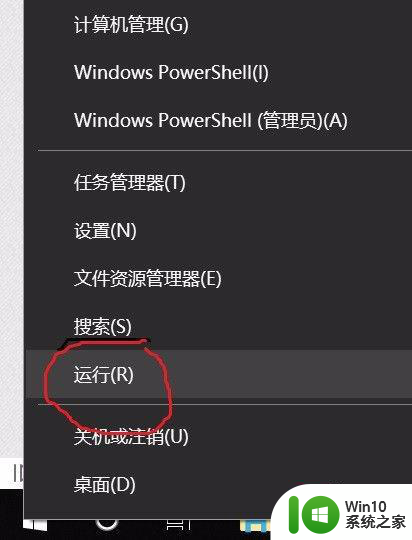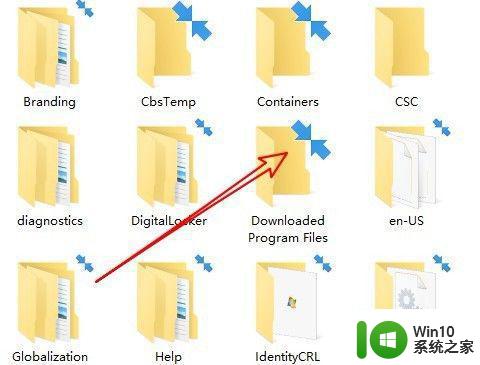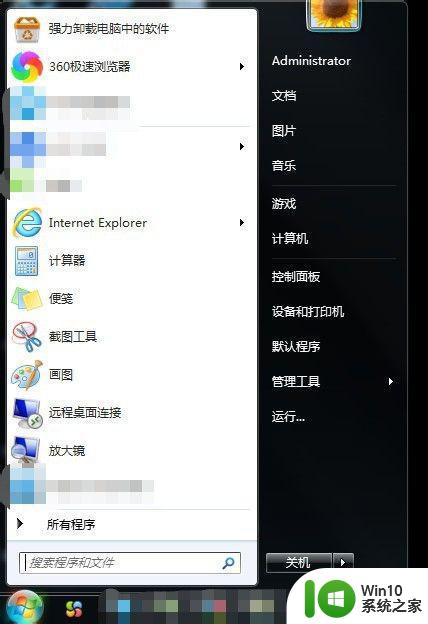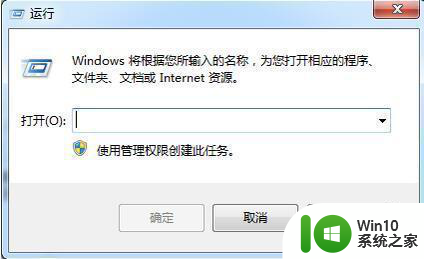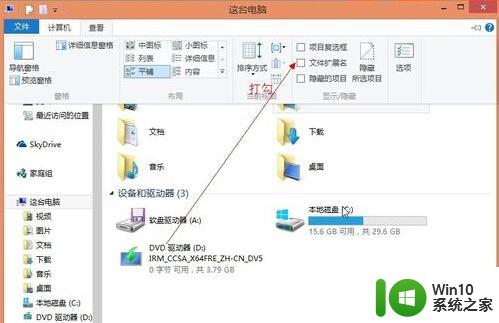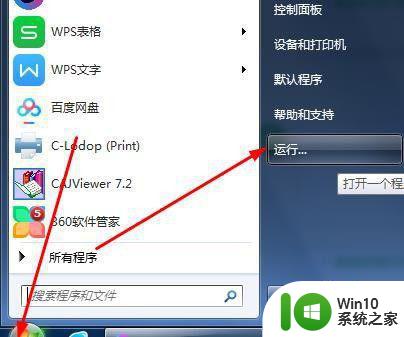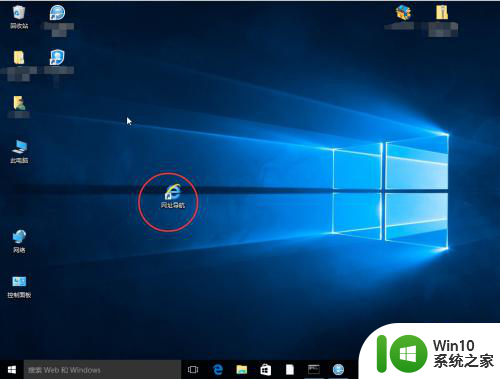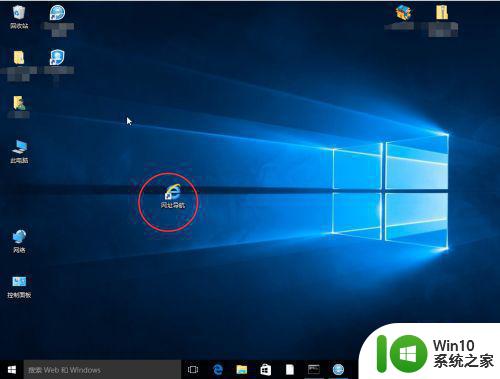电脑怎么把图标上的箭头去掉 如何去掉桌面图标上的箭头
电脑怎么把图标上的箭头去掉,在我们使用电脑的过程中,桌面上的图标是我们经常会接触到的元素之一,有时候我们可能会觉得桌面图标上的箭头有些多余,对整体美观性产生一定的影响。如何去掉桌面图标上的箭头呢?答案是非常简单的。通过一些简单的操作,我们就能够轻松地去掉这些箭头,让我们的桌面更加整洁美观。接下来我将为大家介绍一些具体的操作步骤,让我们一起来实现这个小小的改变。
解决方法:
方法一:
1、Windows+R打开运行窗口界面,输入“regedit”并回车;
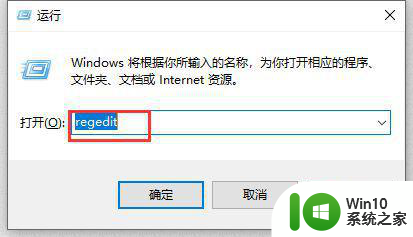
2、注册表中依次找到“HKEY_CLASSES_ROOT” -- “lnkfile“在注册表的右半边看到“isShortcut”选项,选中“isShortcut”选项,鼠标右键选择删除,重启电脑就可以了。
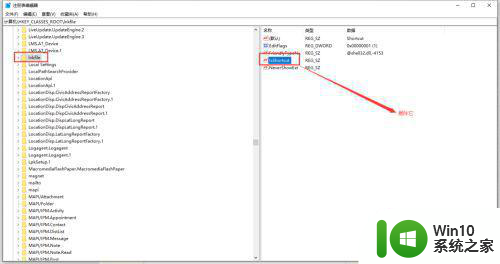
3、如果想还原快捷方式小箭头,只要在注册表“HKEY_CLASSES_ROOT” ---“lnkfile”选项中鼠标右键新建一个Dword值,然后重命名为“isShortcut”,退出重启一下电脑就可以了。
方法二:
1、可以通过批处理的方式来去掉桌面图标的小箭头。首先我们新建一个记事本,然后在记事本里面输入如下代码,代码可以直接复制如下代码:
@echo off
color 2
reg delete HKCRlnkfile /v IsShortcut /f
reg delete HKCRpiffile /v IsShortcut /f
reg delete HKCRInternetShortcut /v IsShortcut /f
taskkill /f /im explorer.exe && explorer
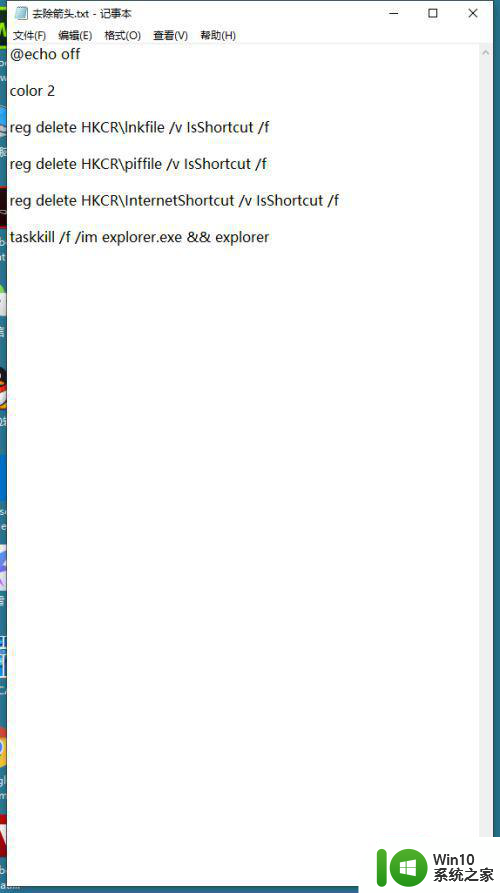
2、粘贴好代码以后,点击文件另存为,文件类型选择“所有文件”文件名字后缀改为“.bat”。
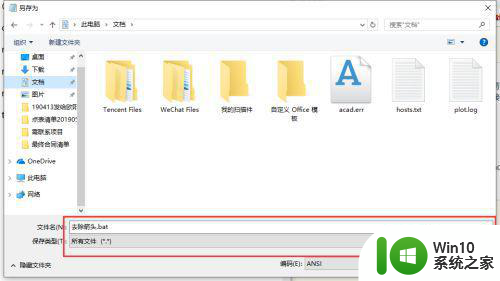
3、最后可以右键以管理员身份运行“去除箭头.bat”就成功了。
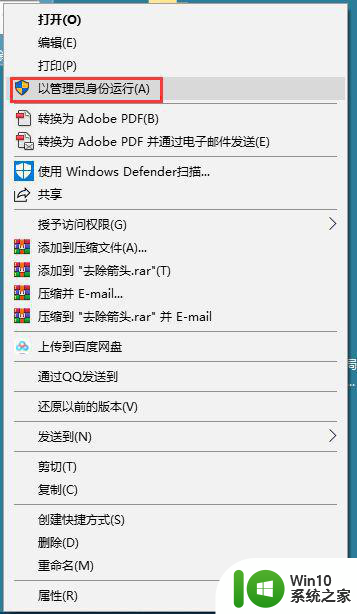
以上就是电脑如何去掉图标上的箭头的全部内容,有需要的用户可以按照以上步骤进行操作,希望对大家有所帮助。